html — Как сделать выравнивание картинок по нижнему краю и прижать их к тексту?
Вопрос задан
Изменён 1 месяц назад
Просмотрен 2k раз
Добрый день! Есть div следующего вида:
.wrapper,
.wrapper ul {
width: 100%;
display: inline-block;
margin: 0;
padding: 0;
vertical-align: bottom;
}<div>
<ul>
<li>
<div><img src="/img/inf/1.png" /></div>
<p>Lorem ipsum</p>
</li>
<li>
<div><img src="/img/info/2.png" /></div>
<p>Lorem ipsum</p>
</li>
<li>
<div><img src="/img/info/3.
png" /></div>
<p>Lorem ipsum</p>
</li>
</ul>
</div>
<p>Lorem ipsum Lorem ipsum Lorem ipsum Lorem ipsum Lorem ipsum</p>Как выровнять картинки по нижнему краю и прижать их к тексту?
- html
- css
- css3
1
У li задайте:
.wrapper ul li{
display:inline-block;
}
Отступ идет от элемента p. Чтобы убрать его:
.wrapper ul li p{
margin-top:0;
}
.wrapper,
.wrapper ul {
width: 100%;
display: inline-block;
margin: 0;
padding: 0;
vertical-align: bottom;
}
.wrapper ul li{
display:inline-block;
}
.wrapper ul li p{
margin-top:0;
}<div>
<ul>
<li>
<div><img src="/img/inf/1.png" /></div>
<p>Lorem ipsum</p>
</li>
<li>
<div><img src="/img/info/2. png" /></div>
<p>Lorem ipsum</p>
</li>
<li>
<div><img src="/img/info/3.png" /></div>
<p>Lorem ipsum</p>
</li>
</ul>
</div>
<p>Lorem ipsum Lorem ipsum Lorem ipsum Lorem ipsum Lorem ipsum</p>
png" /></div>
<p>Lorem ipsum</p>
</li>
<li>
<div><img src="/img/info/3.png" /></div>
<p>Lorem ipsum</p>
</li>
</ul>
</div>
<p>Lorem ipsum Lorem ipsum Lorem ipsum Lorem ipsum Lorem ipsum</p>Решение с применением flexbox:
.wrapper,
.wrapper ul {
display:flex;
justify-content:center;
}
.wrapper ul li{
list-style: none;
padding: 0 5px;
}<div>
<ul>
<li>
<div><img src="https://dreamgold.ua/image/catalog/lazyrite/souvenirs/3057.jpg" /></div>
<p>сложность</p>
</li>
<li>
<div><img src="https://dreamgold.ua/image/catalog/lazyrite/souvenirs/3058_1.jpg" /></div>
<p>не в выборе</p>
</li>
<li>
<div><img src="https://dreamgold.
ua/image/catalog/lazyrite/souvenirs/3057_1.jpg" /></div>
<p>а в количестве вариантов</p>
</li>
</ul>
</div>
<p>Lorem ipsum Lorem ipsum Lorem ipsum Lorem ipsum Lorem ipsum</p>
Зарегистрируйтесь или войдите
Регистрация через GoogleРегистрация через Facebook
Регистрация через почту
Отправить без регистрации
Почта
Необходима, но никому не показывается
Отправить без регистрации
Почта
Необходима, но никому не показывается
Нажимая на кнопку «Отправить ответ», вы соглашаетесь с нашими пользовательским соглашением, политикой конфиденциальности и политикой о куки
html — Выравнивание по краю экрана в Bootstrap
Здравствуйте!
Недавно начал знакомство с Bootstrap и столкнулся с ситуацией, где в div’е размещается 2 блока: один с текстом, другой с изображением.
Как это можно логичнее реализовать?
Макет:
Я делал это как-то так:
.collections-grey {
background-color: #f6f6f6;
}
.collections-text-left {
float: left;
}
.collections-text-right {
float: right;
}
.collections-image-right {
float: right;
}
.collections-image-left {
float: left;
}
.collections-image-right img {
width: 100%;
}
.collections-white {
background-color: #fff;
}<section>
<div>
<div>
<div>
<div>
<div>
Lorem ipsum dolor sit amet, consectetur adipisicing elit, sed do eiusmod tempor incididunt ut labore et dolore magna aliqua. Ut enim ad minim veniam, quis nostrud exercitation ullamco laboris nisi ut aliquip ex ea commodo consequat. </div>
<!--collections-text-left-->
<div>
<img src="images/clips.png">
</div>
<!--collections-image-right-->
<div></div>
</div>
<!--col-md-12-->
</div>
<!--row-->
</div>
<!--container-->
</div>
<!--collections-grey-->
</section>
</div>
<!--collections-text-left-->
<div>
<img src="images/clips.png">
</div>
<!--collections-image-right-->
<div></div>
</div>
<!--col-md-12-->
</div>
<!--row-->
</div>
<!--container-->
</div>
<!--collections-grey-->
</section>Сразу прошу извинить за, вероятно, кривое сообщение, чукча только учится)
- html
- css
- вёрстка
- bootstrap
- адаптивная-верстка
2
Решение по вашему вопросу:
.section-with-image {
min-height: 150px;
position: relative;
}
@media (max-width: 479px) {
.section-with-image > img {
height: auto;
width: 100%;
}
}
@media (min-width: 480px) {
. section-with-image > img {
height: 100%;
position: absolute;
top: 0;
width: auto;
}
.section-with-image > .img-left {
left: 0;
}
.section-with-image > .img-right {
right: 0;
}
}
.section-with-image h3,
.section-with-image p {
text-transform: uppercase;
}
.section-with-image a {
margin: 40px 0;
}
.section-grey {
background-color: #f6f6f6;
}
.section-white {
background-color: #fff;
}
section-with-image > img {
height: 100%;
position: absolute;
top: 0;
width: auto;
}
.section-with-image > .img-left {
left: 0;
}
.section-with-image > .img-right {
right: 0;
}
}
.section-with-image h3,
.section-with-image p {
text-transform: uppercase;
}
.section-with-image a {
margin: 40px 0;
}
.section-grey {
background-color: #f6f6f6;
}
.section-white {
background-color: #fff;
} <link rel="stylesheet" href="https://maxcdn.bootstrapcdn.com/bootstrap/3.3.6/css/bootstrap.min.css" integrity="sha384-1q8mTJOASx8j1Au+a5WDVnPi2lkFfwwEAa8hDDdjZlpLegxhjVME1fgjWPGmkzs7" crossorigin="anonymous">
<section>
<img
src="http://i.gyazo.com/650a46387fa5db34470afd0a8984bd0b.png"
alt="Clips"/>
<div>
<div>
<div>
<h3>Clips</h3>
<p>Коллекция весна-лето 2016</p>
<a href="#">Смотреть</a>
</div>
</div>
</div>
</section>
<section>
<img
src="http://i.
gyazo.com/4395a87eccc44866a1d4667e68735cba.png"
alt="Brunella"/>
<div>
<div>
<div>
<h3>Brunella</h3>
<p>Коллекция весна 2016</p>
<a href="#">Смотреть</a>
</div>
</div>
</div>
</section>
<section>
<img
src="http://i.gyazo.com/650a46387fa5db34470afd0a8984bd0b.png"
alt="Clips"/>
<div>
<div>
<div>
<h3>Clips</h3>
<p>Коллекция весна-лето 2016</p>
<a href="#">Смотреть</a>
</div>
</div>
</div>
</section>Или посмотреть код на jsfiddle
Судя по вашим скриншотам — текст должен был прилеплен к краям контейнера. Это важное условие, так как в таком случае использовать . уже не удастся. Однако можно использовать  container-fluid
container-fluid.container для контента, и абсолютное позиционирование по секции для изображения.
@media (min-width: 480px) {
.section-with-image > img {
height: 100%;
position: absolute;
top: 0;
width: auto;
}
.section-with-image > .img-left {
left: 0;
}
.section-with-image > .img-right {
right: 0;
}
}
Обратите внимание на @media запрос — на узких экранах, чтобы контент не наслаивался на изображение — мы располагаем изображение над контентом:
@media (max-width: 479px) {
.section-with-image > img {
height: auto;
width: 100%;
}
}
В некоторых ситуациях решается так:
.slideInRight{
position: absolute;
width: N%;
right: 0;
}
дальше уже с учетом занчения width можно изменить размер внутри контейнера, марджинами изменить высоту если надо.
Бутстрап предлагает иерархию Контейнер > Ряды > Столбцы. Можно взять её за основу и сделать, например, так:
Можно взять её за основу и сделать, например, так:
<link rel="stylesheet" href="https://maxcdn.bootstrapcdn.com/bootstrap/3.3.6/css/bootstrap.min.css" integrity="sha384-1q8mTJOASx8j1Au+a5WDVnPi2lkFfwwEAa8hDDdjZlpLegxhjVME1fgjWPGmkzs7" crossorigin="anonymous">
<style>
.collections-grey {
background-color: #f6f6f6;
}
.collections-white {
background-color: #fff;
}
.collections-image-left,
.collections-image-right,
.collections-text-left,
.collections-text-right {
padding: 0;
}
.collections-image-right,
.collections-text-right {
text-align: right;
}
.collections img {
height: auto;
max-width: 100%;
}
</style>
<section>
<div>
<div>
<div>
<h3>CLIPS</h3>
</div><!--col-->
<div>
<img src="https://i. gyazo.com/650a46387fa5db34470afd0a8984bd0b.png" alt="CLIPS">
</div><!--col-->
</div><!--row-->
<div>
<div>
<img src="https://i.gyazo.com/4395a87eccc44866a1d4667e68735cba.png" alt="BRUNELLA">
</div><!--col-->
<div>
<h3>BRUNELLA</h3>
</div><!--col-->
</div><!--row-->
</div><!--container-fluid-->
</section>
gyazo.com/650a46387fa5db34470afd0a8984bd0b.png" alt="CLIPS">
</div><!--col-->
</div><!--row-->
<div>
<div>
<img src="https://i.gyazo.com/4395a87eccc44866a1d4667e68735cba.png" alt="BRUNELLA">
</div><!--col-->
<div>
<h3>BRUNELLA</h3>
</div><!--col-->
</div><!--row-->
</div><!--container-fluid-->
</section>используйте не
.containerкласс, а.container-fluid.добавьте css свойство:
.collections-grey .container-fluid { margin: 0 -15px 0 0; }
1
Зарегистрируйтесь или войдите
Регистрация через Google
Регистрация через Facebook
Регистрация через почту
Отправить без регистрации
Почта
Необходима, но никому не показывается
Отправить без регистрации
Почта
Необходима, но никому не показывается
Нажимая на кнопку «Отправить ответ», вы соглашаетесь с нашими пользовательским соглашением, политикой конфиденциальности и политикой о куки
html — Выровнять изображение по правому краю
спросил
Изменено 3 года, 2 месяца назад
Просмотрено 2к раз
Итак, я новичок во всем кодировании, и для этого сайта, который я создаю для класса, я хочу выровнять эту фотографию, которая у меня есть, внизу и переместить ее в правую часть страницы.
Это код для изображения, и я попытался добавить что-то вроде align=center , но это не дало никаких результатов. Каков правильный код для перемещения моего изображения в правую часть страницы?
4
Хотя вы можете использовать float:right , это будет означать, что вам нужно очистить это float для всего, что следует за этим элементом. Вы можете использовать text-align для родительского элемента для более простого варианта:
div {
выравнивание текста: вправо;
} <дел>
Пример того, как float портит ваш макет без clear (обратите внимание, что это выглядит хорошо на небольшой ширине Stackoverflow, нажав полная страница покажет фактический результат).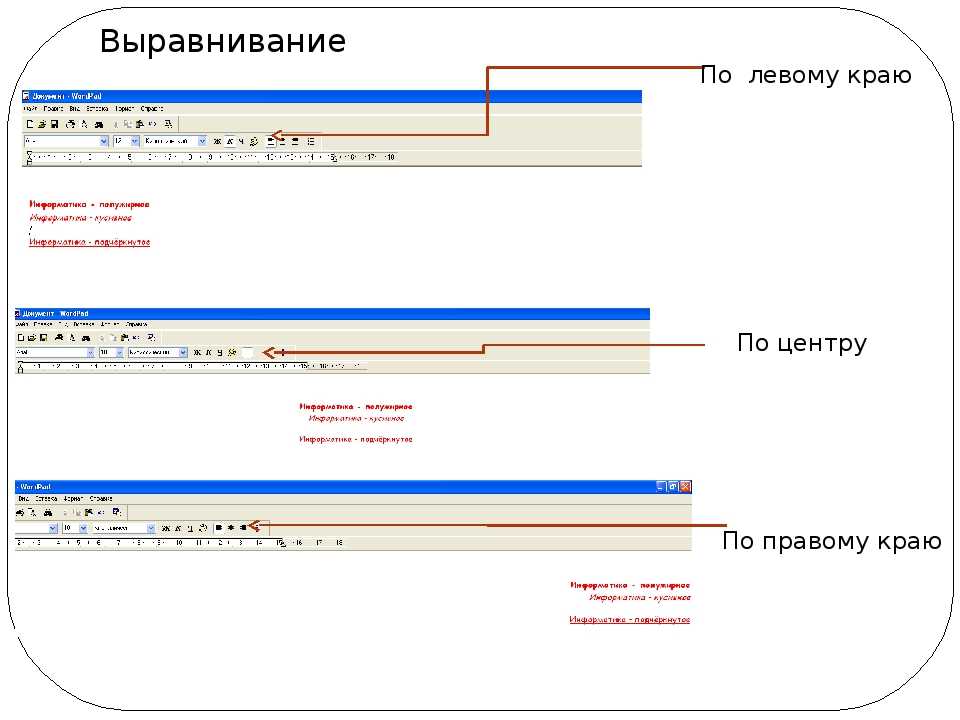
изображение {
поплавок: справа;
} <дел>
Здравствуй, мир


 png" /></div>
<p>Lorem ipsum</p>
</li>
<li>
<div><img src="/img/info/3.png" /></div>
<p>Lorem ipsum</p>
</li>
</ul>
</div>
<p>Lorem ipsum Lorem ipsum Lorem ipsum Lorem ipsum Lorem ipsum</p>
png" /></div>
<p>Lorem ipsum</p>
</li>
<li>
<div><img src="/img/info/3.png" /></div>
<p>Lorem ipsum</p>
</li>
</ul>
</div>
<p>Lorem ipsum Lorem ipsum Lorem ipsum Lorem ipsum Lorem ipsum</p>
 </div>
<!--collections-text-left-->
<div>
<img src="images/clips.png">
</div>
<!--collections-image-right-->
<div></div>
</div>
<!--col-md-12-->
</div>
<!--row-->
</div>
<!--container-->
</div>
<!--collections-grey-->
</section>
</div>
<!--collections-text-left-->
<div>
<img src="images/clips.png">
</div>
<!--collections-image-right-->
<div></div>
</div>
<!--col-md-12-->
</div>
<!--row-->
</div>
<!--container-->
</div>
<!--collections-grey-->
</section> section-with-image > img {
height: 100%;
position: absolute;
top: 0;
width: auto;
}
.section-with-image > .img-left {
left: 0;
}
.section-with-image > .img-right {
right: 0;
}
}
.section-with-image h3,
.section-with-image p {
text-transform: uppercase;
}
.section-with-image a {
margin: 40px 0;
}
.section-grey {
background-color: #f6f6f6;
}
.section-white {
background-color: #fff;
}
section-with-image > img {
height: 100%;
position: absolute;
top: 0;
width: auto;
}
.section-with-image > .img-left {
left: 0;
}
.section-with-image > .img-right {
right: 0;
}
}
.section-with-image h3,
.section-with-image p {
text-transform: uppercase;
}
.section-with-image a {
margin: 40px 0;
}
.section-grey {
background-color: #f6f6f6;
}
.section-white {
background-color: #fff;
}
 gyazo.com/650a46387fa5db34470afd0a8984bd0b.png" alt="CLIPS">
</div><!--col-->
</div><!--row-->
<div>
<div>
<img src="https://i.gyazo.com/4395a87eccc44866a1d4667e68735cba.png" alt="BRUNELLA">
</div><!--col-->
<div>
<h3>BRUNELLA</h3>
</div><!--col-->
</div><!--row-->
</div><!--container-fluid-->
</section>
gyazo.com/650a46387fa5db34470afd0a8984bd0b.png" alt="CLIPS">
</div><!--col-->
</div><!--row-->
<div>
<div>
<img src="https://i.gyazo.com/4395a87eccc44866a1d4667e68735cba.png" alt="BRUNELLA">
</div><!--col-->
<div>
<h3>BRUNELLA</h3>
</div><!--col-->
</div><!--row-->
</div><!--container-fluid-->
</section>


 css с
css с  Узнать больше
Узнать больше Lorem ipsum dolor sit amet, consectetur adipiscing elit. Nullam ac lorem et lectus facilisis lobortis eget vitae enim.
Lorem ipsum dolor sit amet, consectetur adipiscing elit. Nullam ac lorem et lectus facilisis lobortis eget vitae enim. Aliquam bibendum lacus urna, ac rutrum mauris vestibulum at. Fusce nec est quis elit tempus euismod ac id sapien. Fusce facilisis est lectus, vel volutpat nulla aliquet quis. Morbi tempor pretium velit и солицитудин.
Aliquam bibendum lacus urna, ac rutrum mauris vestibulum at. Fusce nec est quis elit tempus euismod ac id sapien. Fusce facilisis est lectus, vel volutpat nulla aliquet quis. Morbi tempor pretium velit и солицитудин.
 Morbi tempor pretium velit и солицитудин.
Morbi tempor pretium velit и солицитудин.
 align-left {
плыть налево;
поле справа: 30px;
}
align-left {
плыть налево;
поле справа: 30px;
}
 Sed pharetra, turpis at posuere iaculis, nunc est ultricies diam, ut varius Erat mi eget Tellus. Suspendisse sollicitudin tellus vel lectus ornare aliquam. Suspendisse ut suscipit odio. Ut laoreet, mi non vehicula mattis, risus mauris tempus sapien, sed porttitor felis dui nec ex. Sed porttitor sodales elit. Duis tincidunt Tellus Magna, efficitur consequat orci dignissim a. Fusce justo elit, efficitur eu velit in, sagittis vestibulum dolor. Vivamus id est metus. Donec hendrerit gravida ipsum, vitae pellentesque velit bibendum vitae. Praesent sit amet venenatis Erat, vel pellentesque leo. Morbi nec nisi ultrices, преддверие грыжи, rhoncus mauris.
Sed pharetra, turpis at posuere iaculis, nunc est ultricies diam, ut varius Erat mi eget Tellus. Suspendisse sollicitudin tellus vel lectus ornare aliquam. Suspendisse ut suscipit odio. Ut laoreet, mi non vehicula mattis, risus mauris tempus sapien, sed porttitor felis dui nec ex. Sed porttitor sodales elit. Duis tincidunt Tellus Magna, efficitur consequat orci dignissim a. Fusce justo elit, efficitur eu velit in, sagittis vestibulum dolor. Vivamus id est metus. Donec hendrerit gravida ipsum, vitae pellentesque velit bibendum vitae. Praesent sit amet venenatis Erat, vel pellentesque leo. Morbi nec nisi ultrices, преддверие грыжи, rhoncus mauris.
 Quisque scelerisque, nulla at rhoncus tempus, tortortellus ultricies velit, et cursus ante enim eu dolor. Sed pharetra, turpis at posuere iaculis, nunc est ultricies diam, ut varius Erat mi eget Tellus. Suspendisse sollicitudin tellus vel lectus ornare aliquam. Suspendisse ut suscipit odio. Ut laoreet, mi non vehicula mattis, risus mauris tempus sapien, sed porttitor felis dui nec ex.
Quisque scelerisque, nulla at rhoncus tempus, tortortellus ultricies velit, et cursus ante enim eu dolor. Sed pharetra, turpis at posuere iaculis, nunc est ultricies diam, ut varius Erat mi eget Tellus. Suspendisse sollicitudin tellus vel lectus ornare aliquam. Suspendisse ut suscipit odio. Ut laoreet, mi non vehicula mattis, risus mauris tempus sapien, sed porttitor felis dui nec ex. Sed porttitor sodales elit. Duis tincidunt Tellus Magna, efficitur consequat orci dignissim a. Fusce justo elit, efficitur eu velit in, sagittis vestibulum dolor. Donec sollicitudin, eros a venenatis malesuada, metus ante condimentum nisi, et viverra purus nisi in arcu. Donec congue est quis justo lacinia, et accumsan sapien ullamcorper. Mauris et odio ultricies nisi pellentesque aliquam. Curabitur massa eros, laoreet at dui eu, vehicula efficitur elit. Fusce imperdiet sit amet velit sed condimentum. Etiam nec augue lorem. In dignissim aliquet сем.
Sed porttitor sodales elit. Duis tincidunt Tellus Magna, efficitur consequat orci dignissim a. Fusce justo elit, efficitur eu velit in, sagittis vestibulum dolor. Donec sollicitudin, eros a venenatis malesuada, metus ante condimentum nisi, et viverra purus nisi in arcu. Donec congue est quis justo lacinia, et accumsan sapien ullamcorper. Mauris et odio ultricies nisi pellentesque aliquam. Curabitur massa eros, laoreet at dui eu, vehicula efficitur elit. Fusce imperdiet sit amet velit sed condimentum. Etiam nec augue lorem. In dignissim aliquet сем.
 Morbi eu sapien vel purus blandit vulputate. Sed a ante bibendum, rutrum erat et, tincidunt velit. Donec varius felis magna, sit amet elementum mi consectetur vel. Morbi non ligula ac massa pretium lacinia ac ut felis. Энейские egestas suscipit mi in fermentum. Lorem ipsum dolor sit amet, consectetur adipiscing elit. Nam gravida neque sed metus bibendum sagittis. Sed tempus metus ut arcu scelerisque, vitae suscipit mauris suscipit. Morbi eu sapien vel purus blandit vulputate. Sed a ante bibendum, rutrum erat et, tincidunt velit. Donec varius felis magna, sit amet elementum mi consectetur vel. Morbi non ligula ac massa pretium lacinia ac ut felis. Энейские egestas suscipit mi in fermentum. Quisque scelerisque, nulla at rhoncus tempus, tortortellus ultricies velit, et cursus ante enim eu dolor. Sed pharetra, turpis at posuere iaculis, nunc est ultricies diam, ut varius Erat mi eget Tellus. Suspendisse sollicitudin tellus vel lectus ornare aliquam. Suspendisse ut suscipit odio. Ut laoreet, mi non vehicula mattis, risus mauris tempus sapien, sed porttitor felis dui nec ex.
Morbi eu sapien vel purus blandit vulputate. Sed a ante bibendum, rutrum erat et, tincidunt velit. Donec varius felis magna, sit amet elementum mi consectetur vel. Morbi non ligula ac massa pretium lacinia ac ut felis. Энейские egestas suscipit mi in fermentum. Lorem ipsum dolor sit amet, consectetur adipiscing elit. Nam gravida neque sed metus bibendum sagittis. Sed tempus metus ut arcu scelerisque, vitae suscipit mauris suscipit. Morbi eu sapien vel purus blandit vulputate. Sed a ante bibendum, rutrum erat et, tincidunt velit. Donec varius felis magna, sit amet elementum mi consectetur vel. Morbi non ligula ac massa pretium lacinia ac ut felis. Энейские egestas suscipit mi in fermentum. Quisque scelerisque, nulla at rhoncus tempus, tortortellus ultricies velit, et cursus ante enim eu dolor. Sed pharetra, turpis at posuere iaculis, nunc est ultricies diam, ut varius Erat mi eget Tellus. Suspendisse sollicitudin tellus vel lectus ornare aliquam. Suspendisse ut suscipit odio. Ut laoreet, mi non vehicula mattis, risus mauris tempus sapien, sed porttitor felis dui nec ex. Sed porttitor sodales elit. Duis tincidunt Tellus Magna, efficitur consequat orci dignissim a. Fusce justo elit, efficitur eu velit in, sagittis vestibulum dolor. Vivamus id est metus. Donec hendrerit gravida ipsum, vitae pellentesque velit bibendum vitae. Praesent sit amet venenatis Erat, vel pellentesque leo. Morbi nec nisi ultrices, преддверие грыжи, rhoncus mauris.
Sed porttitor sodales elit. Duis tincidunt Tellus Magna, efficitur consequat orci dignissim a. Fusce justo elit, efficitur eu velit in, sagittis vestibulum dolor. Vivamus id est metus. Donec hendrerit gravida ipsum, vitae pellentesque velit bibendum vitae. Praesent sit amet venenatis Erat, vel pellentesque leo. Morbi nec nisi ultrices, преддверие грыжи, rhoncus mauris. Donec congue est quis justo lacinia, et accumsan sapien ullamcorper. Mauris et odio ultricies nisi pellentesque aliquam. Curabitur massa eros, laoreet at dui eu, vehicula efficitur elit. Fusce imperdiet sit amet velit sed condimentum. Etiam nec augue lorem. In dignissim aliquet сем.
Donec congue est quis justo lacinia, et accumsan sapien ullamcorper. Mauris et odio ultricies nisi pellentesque aliquam. Curabitur massa eros, laoreet at dui eu, vehicula efficitur elit. Fusce imperdiet sit amet velit sed condimentum. Etiam nec augue lorem. In dignissim aliquet сем. Решение — это (по сути) «хак», но оно стало совершенно стандартным способом решения проблемы.
Решение — это (по сути) «хак», но оно стало совершенно стандартным способом решения проблемы. Suspendisse sollicitudin tellus vel lectus ornare aliquam.
Suspendisse sollicitudin tellus vel lectus ornare aliquam.

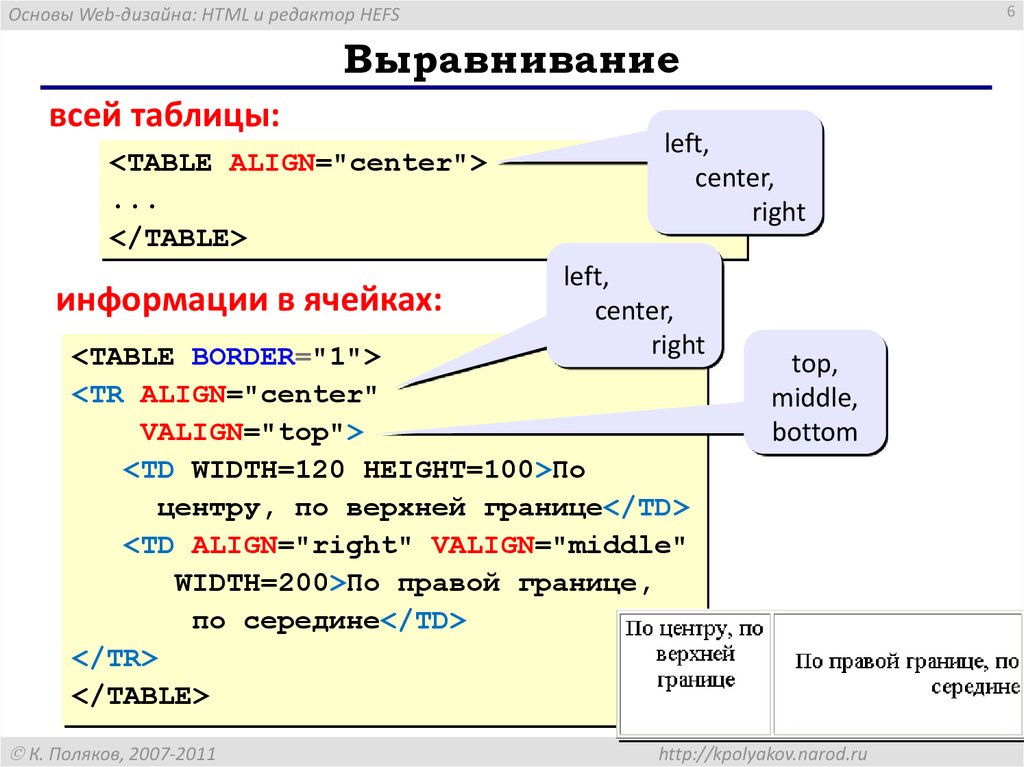 Он устарел и больше не должен использоваться.
Он устарел и больше не должен использоваться.